คุณสามารถเข้าถึง cleanmgr ผ่านไดอะล็อก Run และใช้สำหรับการล้างข้อมูลบนดิสก์
- ด้วย cleanmgr กระบวนการล้างข้อมูลบนดิสก์ของคุณควรทำได้อย่างง่ายดาย
- ผู้ใช้สามารถใช้ cleanmgr เพื่อสแกนและเพิ่มพื้นที่ว่างในฮาร์ดไดรฟ์ได้อย่างถูกต้อง
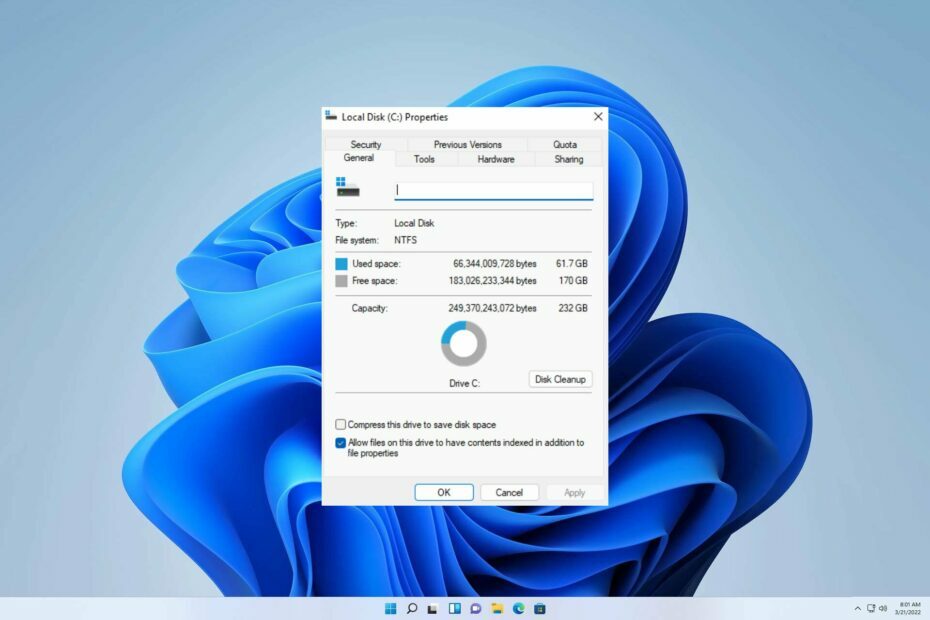
เอ็กซ์ติดตั้งโดยคลิกที่ไฟล์ดาวน์โหลด
- ดาวน์โหลด Fortect และติดตั้ง บนพีซีของคุณ
- เริ่มกระบวนการสแกนของเครื่องมือ เพื่อค้นหาไฟล์ที่เสียหายซึ่งเป็นสาเหตุของปัญหาของคุณ
- คลิกขวาที่ เริ่มการซ่อมแซม เพื่อให้เครื่องมือสามารถเริ่มแก้ไขอัลกอริทึมได้
- ดาวน์โหลด Fortect แล้วโดย 0 ผู้อ่านในเดือนนี้
ไม่น่าแปลกใจเลยที่ผู้ใช้หลายคนพบว่าตัวเองงุนงงกับคุณสมบัติ cleanmgr.exe อย่างไรก็ตาม อย่ากลัวเลย! ในบทความนี้ เราจะเจาะลึกถึงคำจำกัดความและแนะนำวิธีการใช้ cleanmgr.exe อย่างถูกต้อง
ในส่วนล่าสุด เราได้เจาะลึกถึงความซับซ้อนของ การล้างข้อมูลบนดิสก์ใน Windows 11. ถึงกระนั้น ขณะนี้เรากำลังเผชิญกับสถานการณ์ที่เทียบเคียงได้
อย่างไรก็ตาม สิ่งสำคัญคือต้องระบุสาเหตุที่แท้จริงก่อนที่จะพยายามแก้ไขปัญหาปัจจุบัน
Cleanmgr ย่อมาจากอะไร
cleanmgr.exe ของ Microsoft เป็นเครื่องมืออัตโนมัติสำหรับการล้างข้อมูลบนดิสก์ใน Windows ซึ่งออกแบบมาเพื่อเพิ่มพื้นที่ว่างในฮาร์ดไดรฟ์ของคุณ
วัตถุประสงค์หลักคือการสแกนและประเมินฮาร์ดไดรฟ์ของคุณเพื่อหาไฟล์ที่ไม่จำเป็น กำจัดไฟล์เหล่านั้นโดยไม่ต้องดำเนินการด้วยตนเอง
การใช้ Cleanmgr คืออะไร?
Cleanmgr ทำสิ่งต่อไปนี้:
- คุณสามารถใช้ cleanmgr เพื่อลบไฟล์ชั่วคราวออกจากพีซีของคุณ
- นอกจากนี้ยังสามารถใช้เพื่อเพิ่มพื้นที่ว่างบนอุปกรณ์ของคุณ
- จัดการพื้นที่จัดเก็บไฟล์ได้ง่ายขึ้น
ฉันจะใช้ Cleanmgr อย่างถูกต้องได้อย่างไร
เรียกใช้ Cleanmgr ผ่านคำสั่ง Run
- ถือ หน้าต่าง + ร ปุ่มต่างๆ เข้าด้วยกัน พิมพ์คำสั่งต่อไปนี้ แล้วแตะ ตกลง:
cleanmgr.exe
- เมื่อหน้าต่างการล้างข้อมูลบนดิสก์ปรากฏขึ้น
- ตอนนี้คุณสามารถทำเครื่องหมายในช่องที่คุณต้องการทำความสะอาดแล้วคลิก ตกลง.

วิธีเรียกใช้ cleanmgr.exe จากบรรทัดคำสั่ง
- บนหน้าจอหลักของคุณให้พิมพ์ ซม ในแถบค้นหาแล้วเลือก เรียกใช้ในฐานะผู้ดูแลระบบเมื่อ UAC ปรากฏขึ้นให้คลิก ใช่.
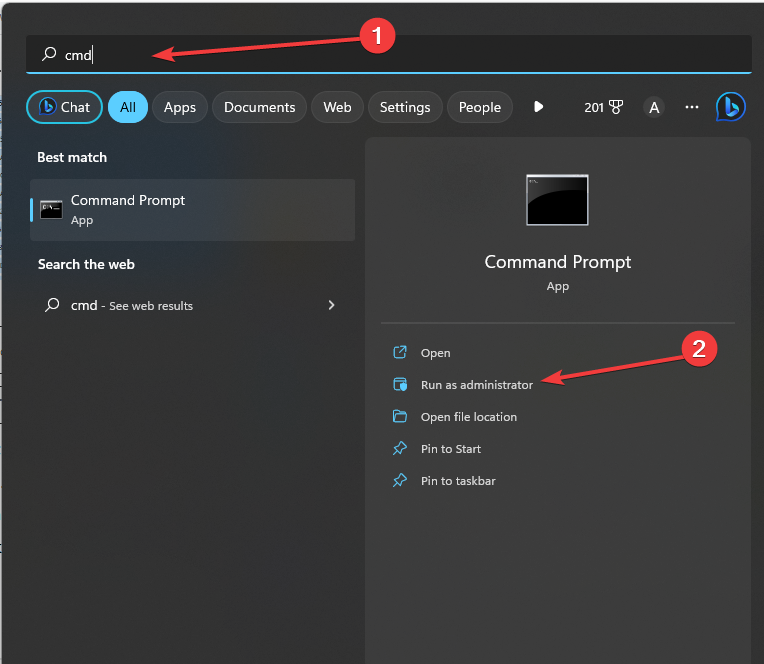
- คัดลอกและวางคำสั่งนี้แล้วคลิก เข้า:
cleanmgr.exe /ดีซี
- ตอนนี้คุณสามารถทำเครื่องหมายในช่องที่คุณต้องการทำความสะอาดแล้วคลิก ตกลง.
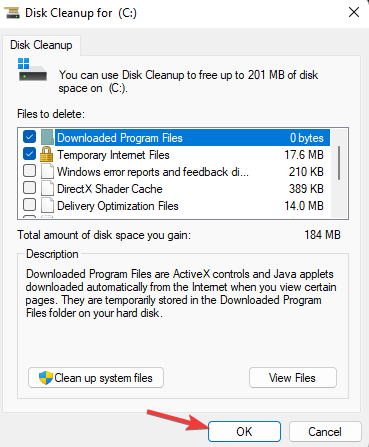
ฉันสามารถใช้ตัวเลือก cleanmgr.exe ใดได้บ้าง
- /ง – มันระบุอักษรระบุไดรฟ์
- /sageset: น – เก็บการตั้งค่าในรีจิสทรี
- /sagerun: น – รันงานเฉพาะที่กำหนดให้กับค่า n
- /ปรับแต่ง: น - วิ่ง /sageset และ /sagerun สำหรับ n เดียวกัน
- /lowdisk – เรียกใช้ด้วยการตั้งค่าเริ่มต้น
- /verylowdisk – เรียกใช้ด้วยการตั้งค่าเริ่มต้น ไม่มีการแจ้งผู้ใช้
- /? – แสดงวิธีใช้ที่บรรทัดคำสั่ง
อย่างที่คุณเห็น การใช้ cleanmgr.exe จากกล่องโต้ตอบเรียกใช้นั้นง่ายมาก
- 1.exe คืออะไร และคุณควรลบออกหรือไม่
- Uninst.exe คืออะไร & คุณควรลบออกหรือไม่
- Smss.exe คืออะไร & คุณควรลบออกหรือไม่
- Winserv.exe คืออะไรและใช้ทำอะไร
การใช้ Cleanmgr ปลอดภัยหรือไม่?
การใช้เครื่องมือนี้มีประโยชน์หลายประการ:
- มันล้างไฟล์
- เพิ่มพื้นที่ว่าง
- จัดการการจัดเก็บไฟล์
อย่างไรก็ตาม มันมาพร้อมกับข้อเสียหลายประการ:
- สามารถลบการติดตั้ง Windows ก่อนหน้านี้ได้
- มันจะลบไฟล์ออกจากถังรีไซเคิล
โดยทั่วไปแล้ว ซอฟต์แวร์นี้ค่อนข้างปลอดภัยในการใช้งาน อย่างไรก็ตาม สิ่งสำคัญคือต้องใช้ความระมัดระวังเนื่องจากมีความเป็นไปได้ที่ไฟล์บางไฟล์จะสูญหายหากไม่ดำเนินการตามมาตรการที่เหมาะสม
เราจัดทำคู่มือนี้ขึ้นเพื่อบรรเทาข้อกังวลใดๆ ที่คุณอาจมี และให้ข้อมูลที่มีค่าแก่คุณ
เราเชื่อมั่นว่าคู่มือของเราได้ให้คำแนะนำเชิงลึกเกี่ยวกับวิธีใช้ cleanmgr.exe หากคุณพบปัญหาอื่น ๆ เราขอแนะนำให้อ้างอิงจากคู่มือฉบับสมบูรณ์ของเราเกี่ยวกับ การล้างข้อมูลบนดิสก์หายไป. มันนำเสนอโซลูชั่นที่เทียบเคียงได้ซึ่งสามารถช่วยคุณแก้ไขปัญหาได้
ความคิดเห็นของคุณมีค่ามาก และเรายินดีที่จะรับฟังความคิดเห็นของคุณ โปรดอย่าลังเลที่จะแสดงความคิดเห็นด้านล่างและแบ่งปันมุมมองของคุณกับเรา
ยังคงประสบปัญหา?
ผู้สนับสนุน
หากคำแนะนำข้างต้นไม่สามารถแก้ปัญหาของคุณได้ คอมพิวเตอร์ของคุณอาจประสบปัญหา Windows ที่รุนแรงขึ้น เราขอแนะนำให้เลือกโซลูชันแบบครบวงจรเช่น ฟอร์เทค เพื่อแก้ไขปัญหาได้อย่างมีประสิทธิภาพ หลังการติดตั้ง เพียงคลิกที่ ดู&แก้ไข ปุ่มแล้วกด เริ่มการซ่อมแซม


